win10选中文件颜色怎么改
win10选中文件颜色怎么修改?在win10系统中,当我们在文件资源管理器中选中一些文件,会出现蓝色选择框,那这个选择框的颜色该怎么改呢,一起来看看吧!

【选择框颜色修改】
如果你的选择框已经是透明颜色的选择框了,但是想要将默认的蓝色变成其他颜色,可以根据以下方法进行操作:
1、就在我们开始之前,当您最终更改颜色时,您将需要rgb颜色代码。 没有选项可以将值输入为“红色或蓝色”。 要获得rgb颜色,您可以使用“设置”>“个性化”>“颜色”部分并在某处记下它(选择颜色——>Windows颜色——>自定义)。如果您想要矩形及其边框的不同颜色,请务必记下其中两个。
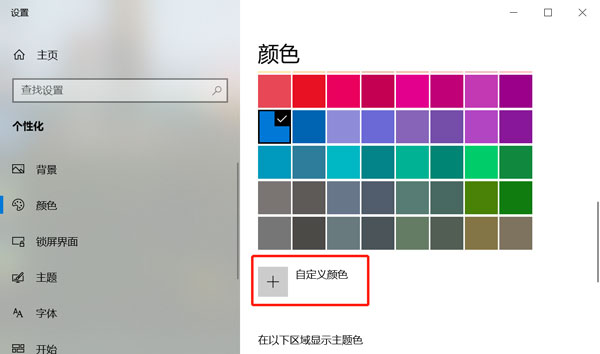
RGB代码有三个值。 提供值时,请确保在它们之间留出空间。 因此,如果您选择了R(0)G(120)B(215),则在最终输入值时,请将其输入为0 120 215。
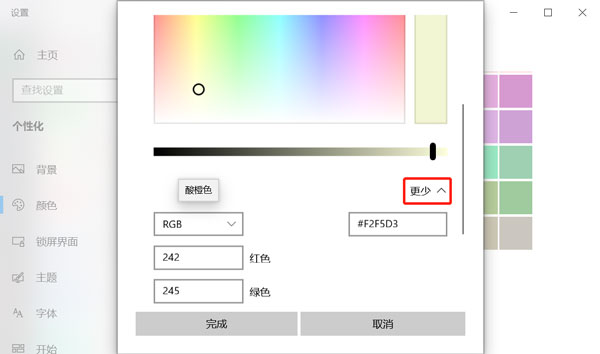
2、更改半透明选择矩形的边框颜色,通过在“运行”提示中键入regedit启动注册表编辑器,导航到注册表编辑器中的以下项:
ComputerHKEY_CURRENT_USERControl PanelColors
3、在右窗格中,双击字符串值hilight。弹出框将允许您输入新值。现在键入新的rgb数字,然后单击“确定”。确保在每个值之间留一个空格。重新启动计算机,您应该看到更改。如果您还想更改内部颜色,请按照下一组说明进行操作。
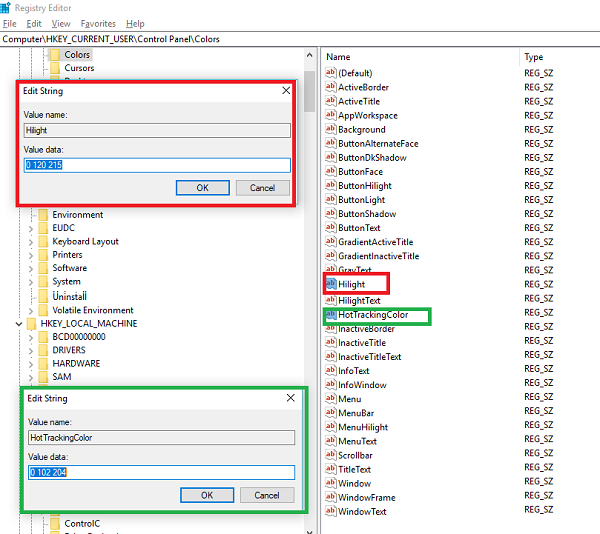
4、改变半透明选择矩形的内部颜色,与第一部分一样,导航至:
ComputerHKEY_CURRENT_USERControl PanelColors
在右窗格中,双击hottrackingcolor字符串值。 弹出框将允许您输入新值。 现在键入新的rgb数字,然后单击“确定”。 确保在每个值之间留一个空格。 重新启动计算机,您应该看到更改。
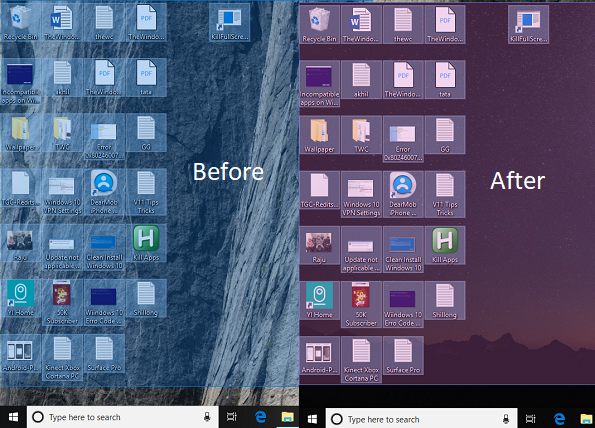
【选择框虚线变成透明选择框】
1、右击电脑桌面上的【此电脑】,选择【属性】
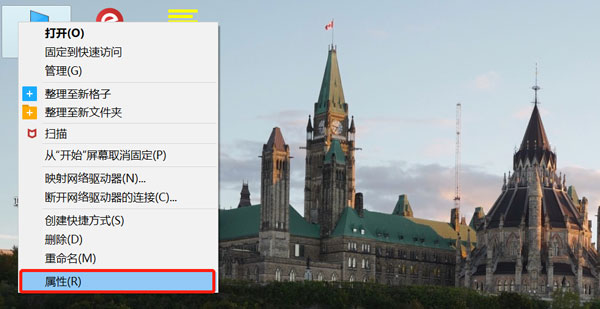
2、在左侧选择【高级系统设置】
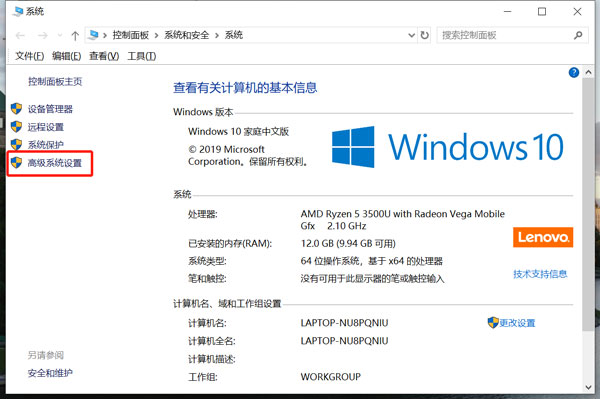
3、在系统属性中选择【高级】-【性能】-【设置】
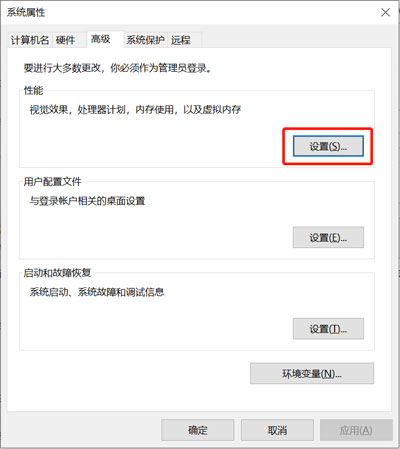
4、将【显示亚透明的选择长方形】框勾上即可,不要忘记点击【确定】哦
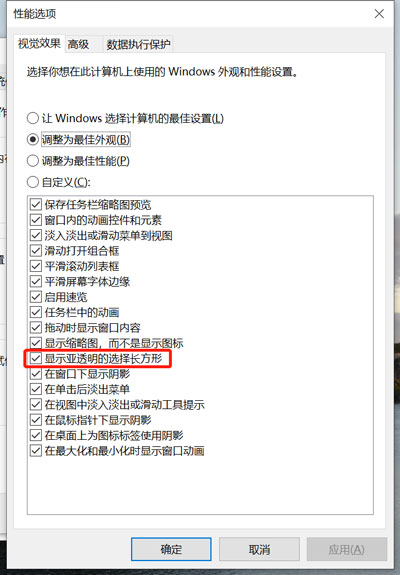
以上就是win10选中文件颜色怎么改的全部内容了,希望以上内容对您有所帮助!
相关推荐
- 【win10】 win10搜索框有图案怎么去掉 06-10
- 【win10】 win10电脑桌面上的图标不见了怎么办 03-19
- 【win10】 win10右下角天气怎么关 06-15
- 【win10】 win10电脑右下角图标怎么全部显示出来 09-10
- 【win10】 win10右下角任务栏折叠图标方法 09-10
- 【win10】 win10微软输入法删除了怎么恢复 09-10
- 【win10】 win10怎么禁用微软拼音输入法 09-10
- 【win10】 win10怎么设置图片开机密码 09-01
- 【win10】 win10怎么在桌面上添加快捷方式 08-29
- 【win10】 win10电脑剪贴板的内容存在哪里 07-13
本周热门
-
win10笔记本触摸板按下左右按键后不是鼠标相应的左右键效果的解决办法 2016/07/06
-
Win10预览版9879新变化曝光:应用设置进化成"汉堡"(三) 2013/11/10
-
Win10 build 9888镜像泄露:英文版提供下载 2013/12/04
-
Win10宽带连接怎么创建?windows10系统创建宽带连接图文教程 2013/10/16
-
win10 9860什么时候开放下载? 1 2014/10/24
-
Win10如何开启或关闭内置定位功能默认开启 2015/01/28
-
Win10预览版10014版Spartan浏览器截图曝光 2015/03/18
-
Win10正式版不能安装新字体或防火墙无法启动该怎么办解决? 2015/08/02
本月热门
-
win10预览版10130更新内容汇总 2015/06/01
-
Win10预览版10159升级失败怎么办 2015/10/22
-
win10不重启怎么进入安全模式? 2016/08/05
-
win10系统下怎么将秒表应用固定到开始菜单 2015/08/05
-
win10手机预览版10080[xbox]怎么样 2015/08/14
-
Win10 Mobile预览版10536.1004已知问题与解决方法大全 2015/09/16
-
升级Win10后软件不兼容用不了的解决方法 2016/05/14
-
win10笔记本触摸板按下左右按键后不是鼠标相应的左右键效果的解决办法 2016/07/06
-
Win10 build 9888镜像泄露:英文版提供下载 2013/12/04
-
win10 9860什么时候开放下载? 1 2014/10/24


